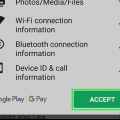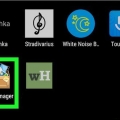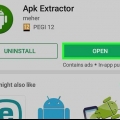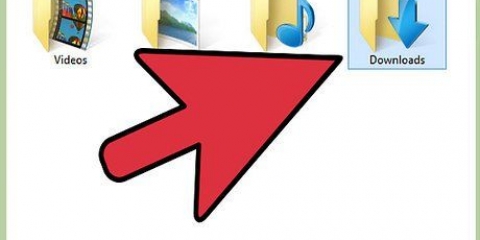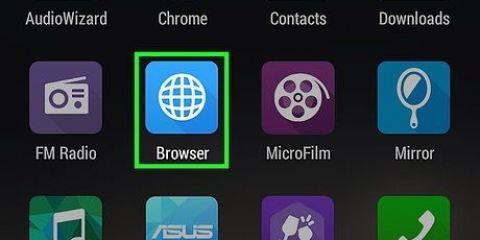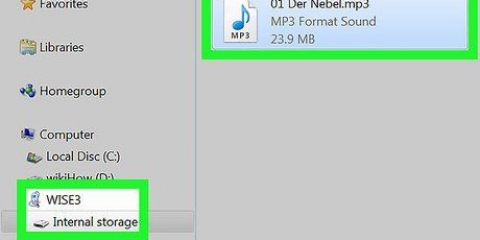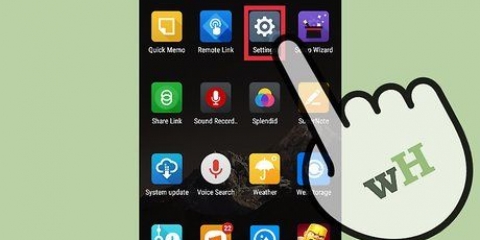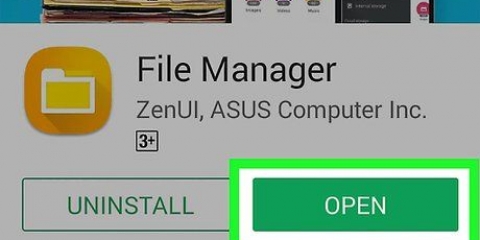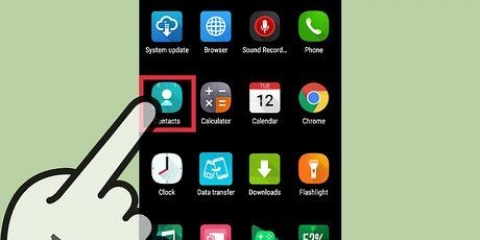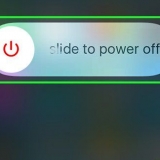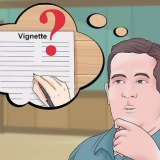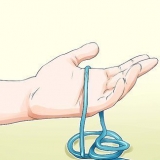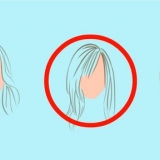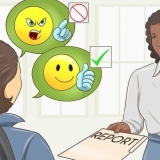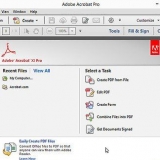Para ver solo ciertos tipos de descargas, toque `☰` y luego seleccione el tipo de archivo (por ejemplo, audio, imágenes) que desea ver. Para buscar descargas específicas, toque la lupa en la parte superior de la pantalla.
Ver descargas en android
Este tutorial te enseñará cómo encontrar archivos, fotos y videos que hayas descargado en tu teléfono o tableta Android.
Pasos
Método 1 de 2: usar el Administrador de archivos

1. Abre el cajón de la aplicación. Esta es la lista de aplicaciones en tu Android. Por lo general, puede acceder a él tocando el ícono de 6 a 9 puntos en la parte inferior de la pantalla de inicio.

2. Toque Descargas, Mis archivos o Administrador de archivos. El nombre de esta aplicación varía según el dispositivo.
Si no ve ninguna de estas opciones, es posible que su dispositivo no tenga un administrador de archivos. Descubra cómo instalar uno.

3. Seleccione una carpeta. Si solo ves una carpeta, toca su nombre. Si tiene una tarjeta SD, verá dos carpetas separadas: una para su tarjeta SD y otra para el almacenamiento interno. Dependiendo de su configuración, su carpeta de Descargas puede estar en una de estas dos ubicaciones.

4. Toca Descargar. Puede que tengas que desplazarte hacia abajo para encontrarlo. Esta carpeta contiene todo lo que has descargado en tu Android.
Si ve una carpeta de descarga, es posible que tenga que buscar en diferentes carpetas para encontrarla.
Método 2 de 2: usar Chrome

1. abrir cromo. Es el ícono redondo rojo, azul, amarillo y verde con la etiqueta "Chrome" en la pantalla de inicio. Si no lo ves ahí, revisa el cajón de aplicaciones.
- Este método lo ayudará a encontrar rápidamente los archivos que descargó mientras usaba el navegador web Chrome.

2. Toque en ⁝. Está en la esquina superior derecha de Chrome.

3. Toca Descargas. Ahora verá una lista de archivos descargados de Internet.
Artículos sobre el tema. "Ver descargas en android"
Оцените, пожалуйста статью
Similar
Popular